Редактирование изображений в Photoshop может быть искусством само по себе. Особенно резкость изображений требует точной работы. С помощью разделения частот вы можете отделить нежелательные детали от важных структур изображения и таким образом целенаправленно настраивать резкость. Эта техника позволяет сосредоточить резкость на определённых областях, не затрагивая всё изображение.
Основные выводы
- Разделение частот помогает целенаправленно настраивать детали изображения.
- Важно отделять структурный и цветовой уровни.
- Используйте маски слоев для выборочной настройки резкости.
- Редактирование изображений остаётся в центре внимания, даже при доработке и цветокоррекции.
Пошаговое руководство
Сначала вы посмотрите изображение в сравнении «до» и «после», удерживая клавишу Alt и нажимая на значок глаза. Изображение, которое пришло с камеры, покажет различия по сравнению с отредактированным результатом, к которому вы стремитесь.
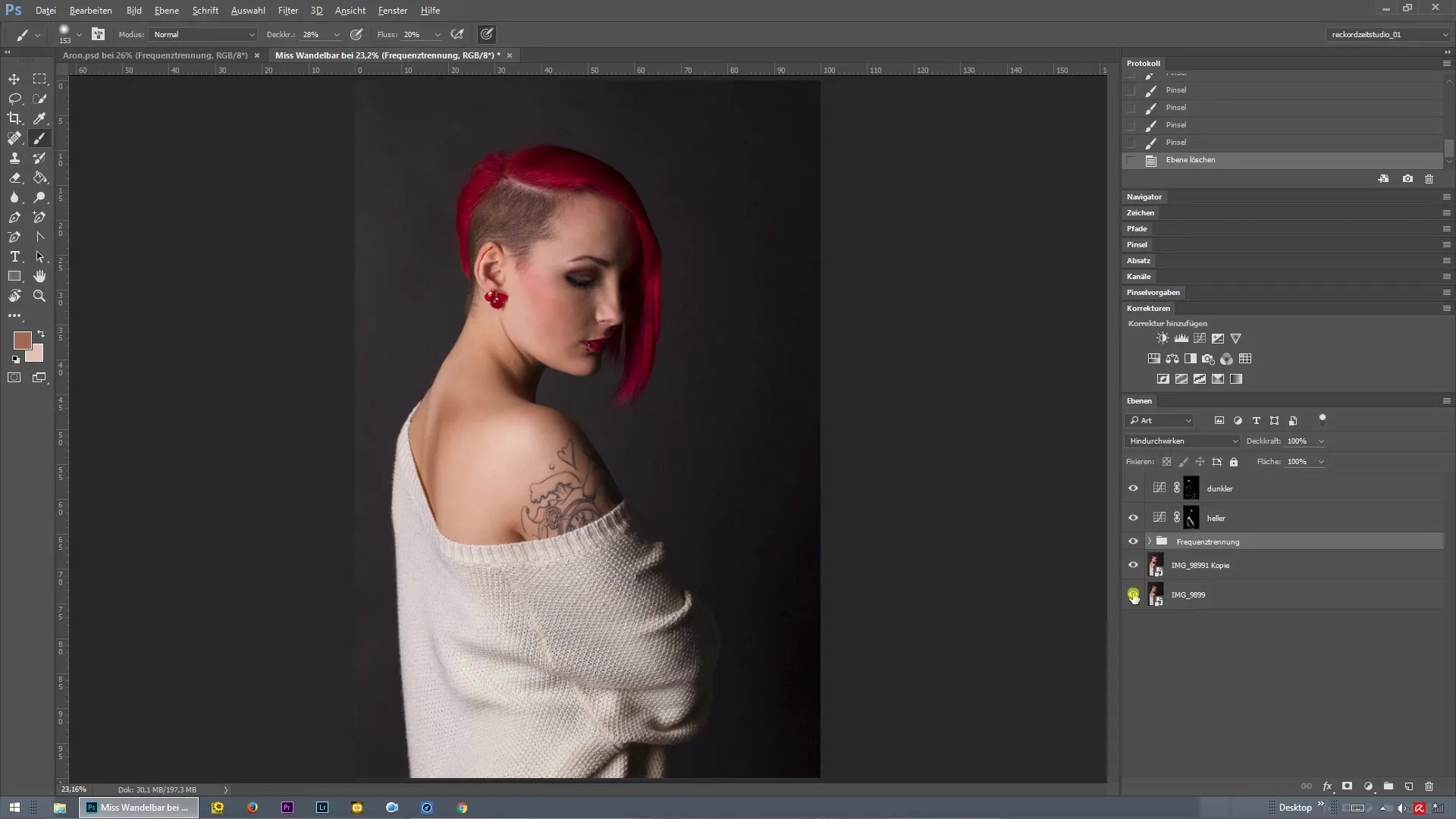
На следующем шаге вы объединяете слой. Вы можете объединить изображение на одном слое, чтобы применить разделение частот.
Теперь вы воспроизводите действие разделения частот. Сначала уменьшите радиус, например, до четырёх пикселей, чтобы настроить резкость глаз. Подтвердите настройку, чтобы продолжить работу с разделением частот.
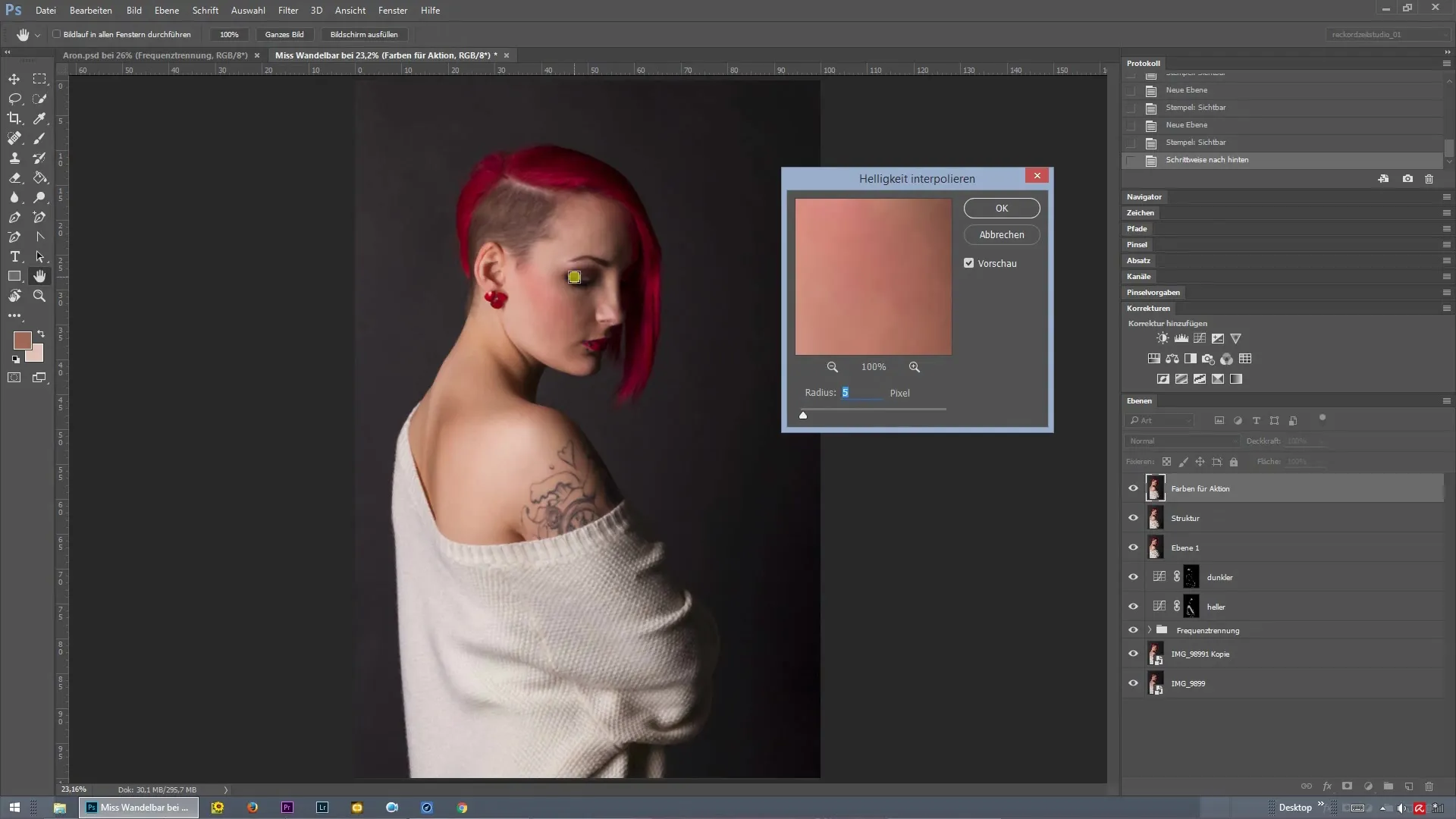
После разделения частот вы увидите, что резкость проявляется сильнее, чем ожидалось. Вы можете дублировать структурный уровень, чтобы достичь желаемого эффекта.
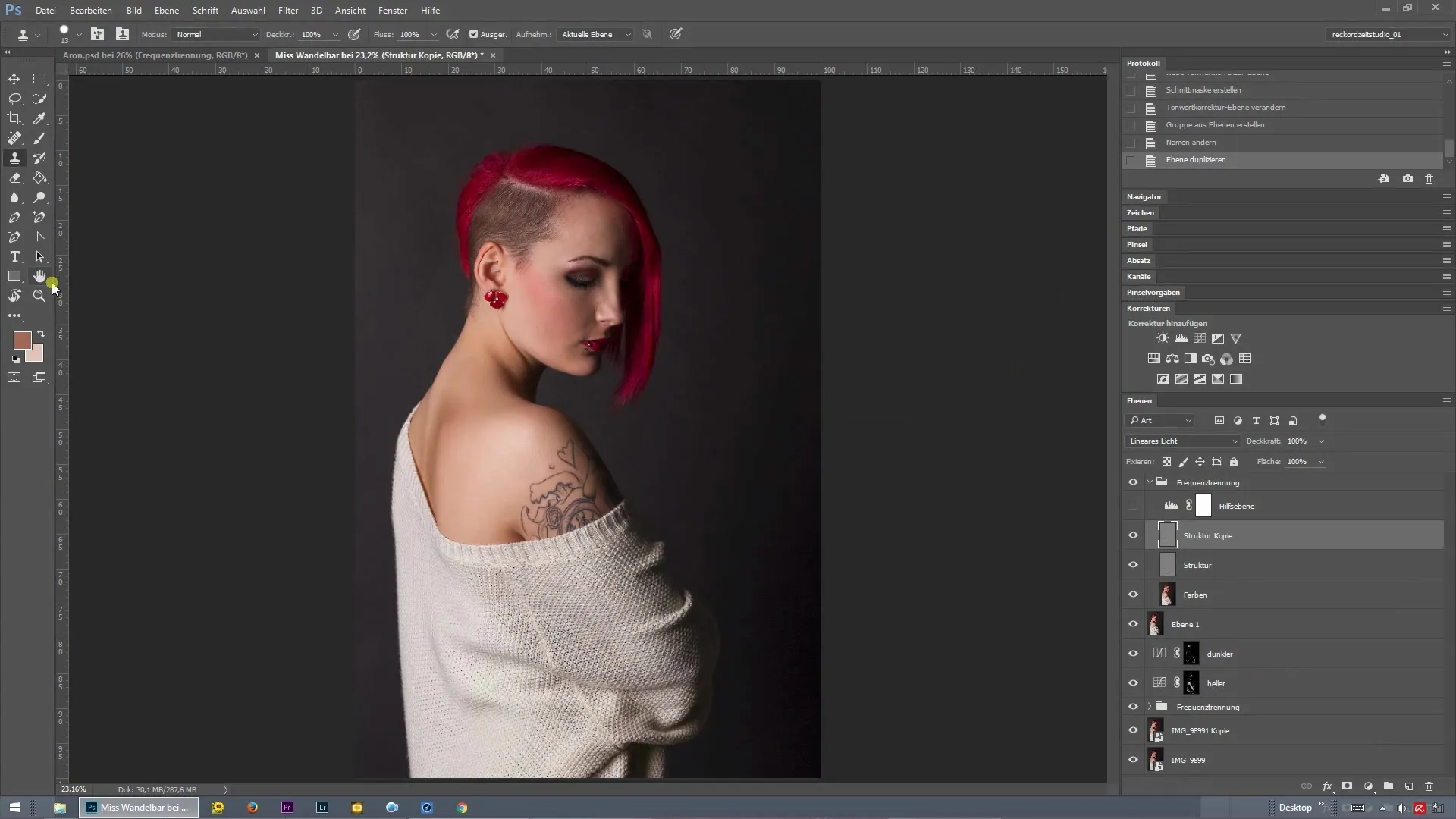
Теперь увеличьте масштаб изображения и проверьте, выражена ли резкость в нужной области, например, в глазах. Если резкость слишком сильная, вы можете уменьшить прозрачность слоя.
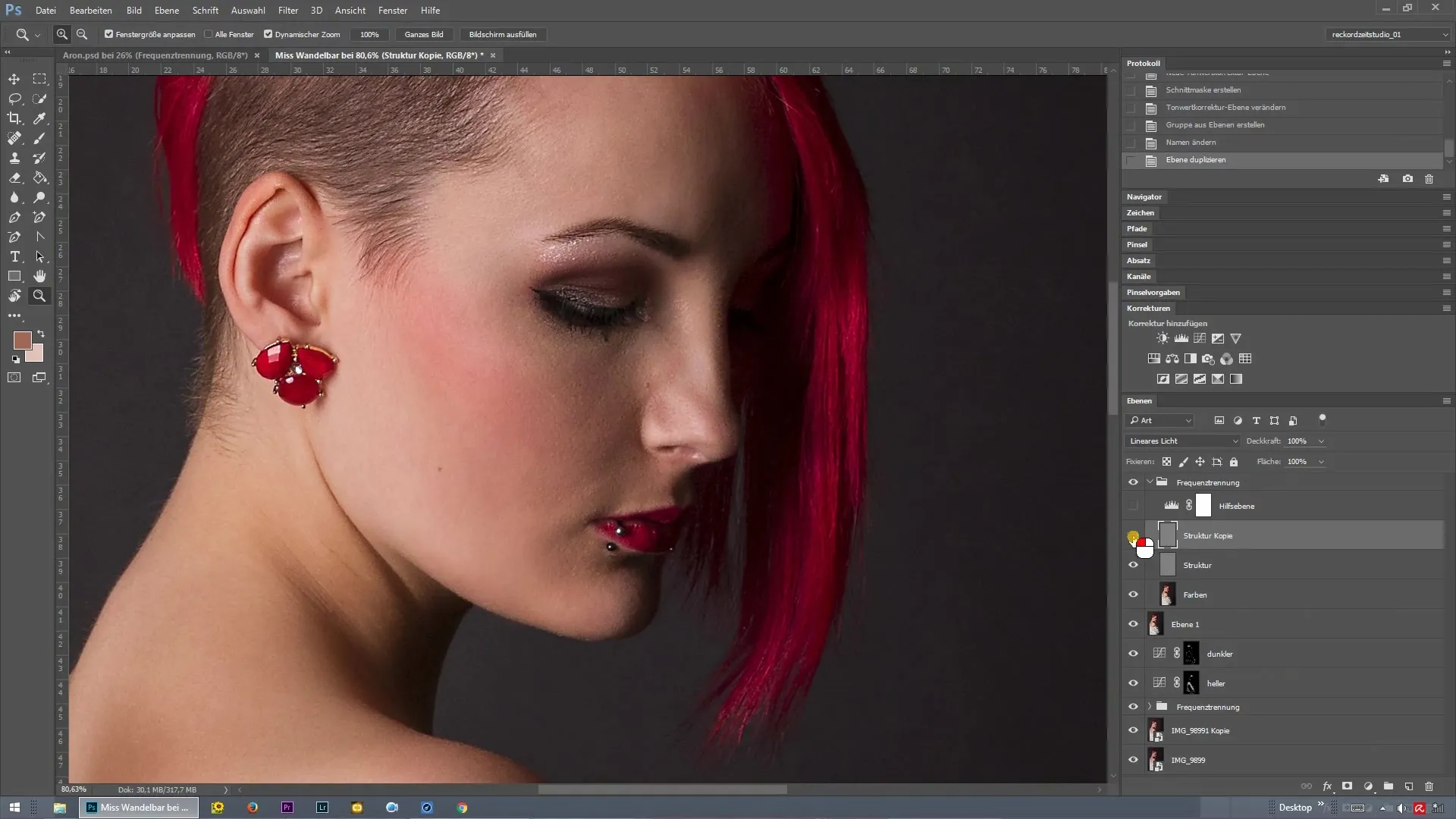
После того как вы отрегулировали прозрачность, снова удерживаете клавишу Alt и нажимаете на значок маски. Это создаст чёрную маску слоя, и вы сможете целенаправленно работать белой кистью.
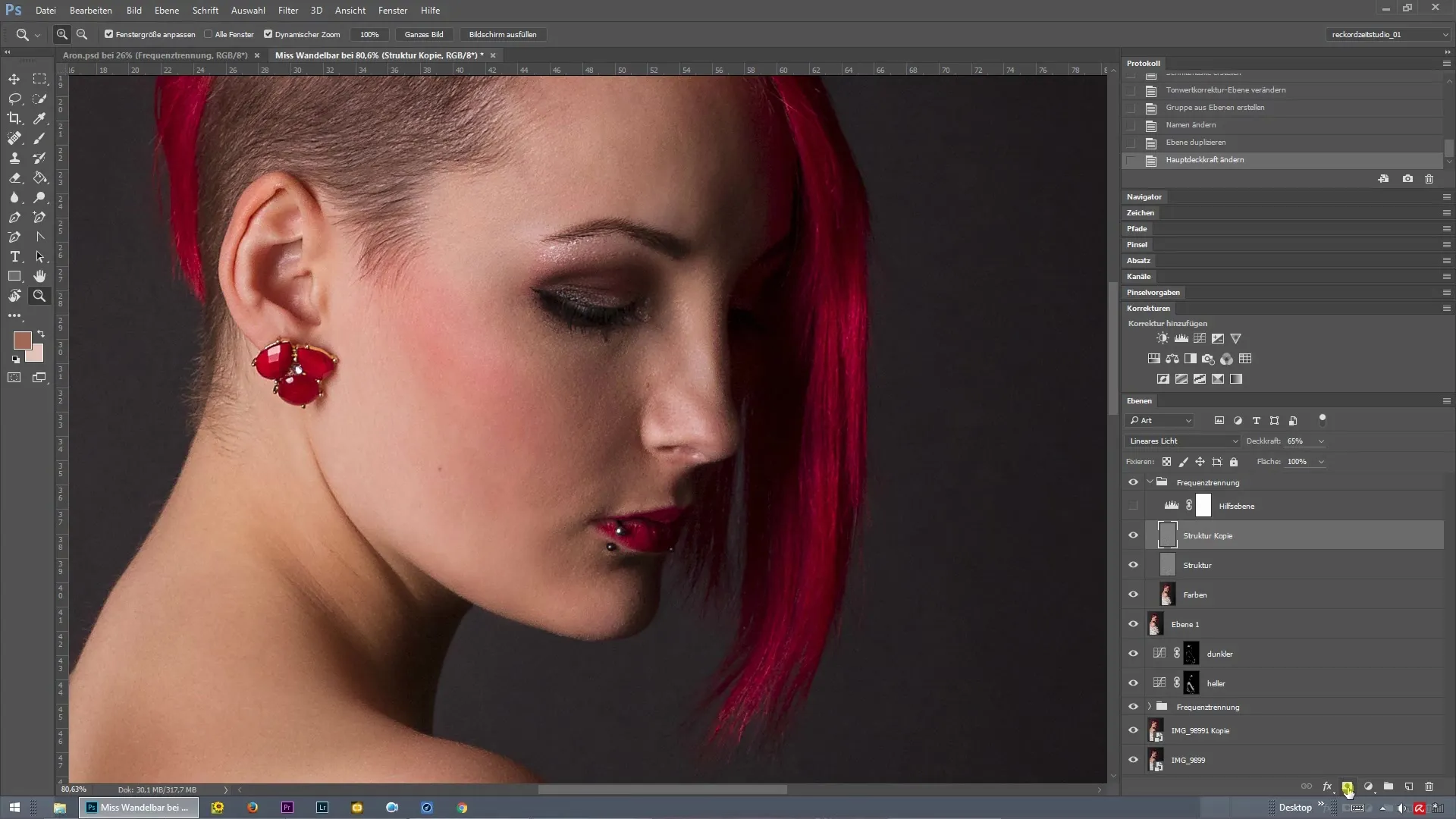
Увеличьте непрозрачность кисти и затем выборочно закрашивайте области, которые должны получить больше резкости. Например, вы можете настроить резкость губ или серёг, целенаправленно закрашивая над этими областями.
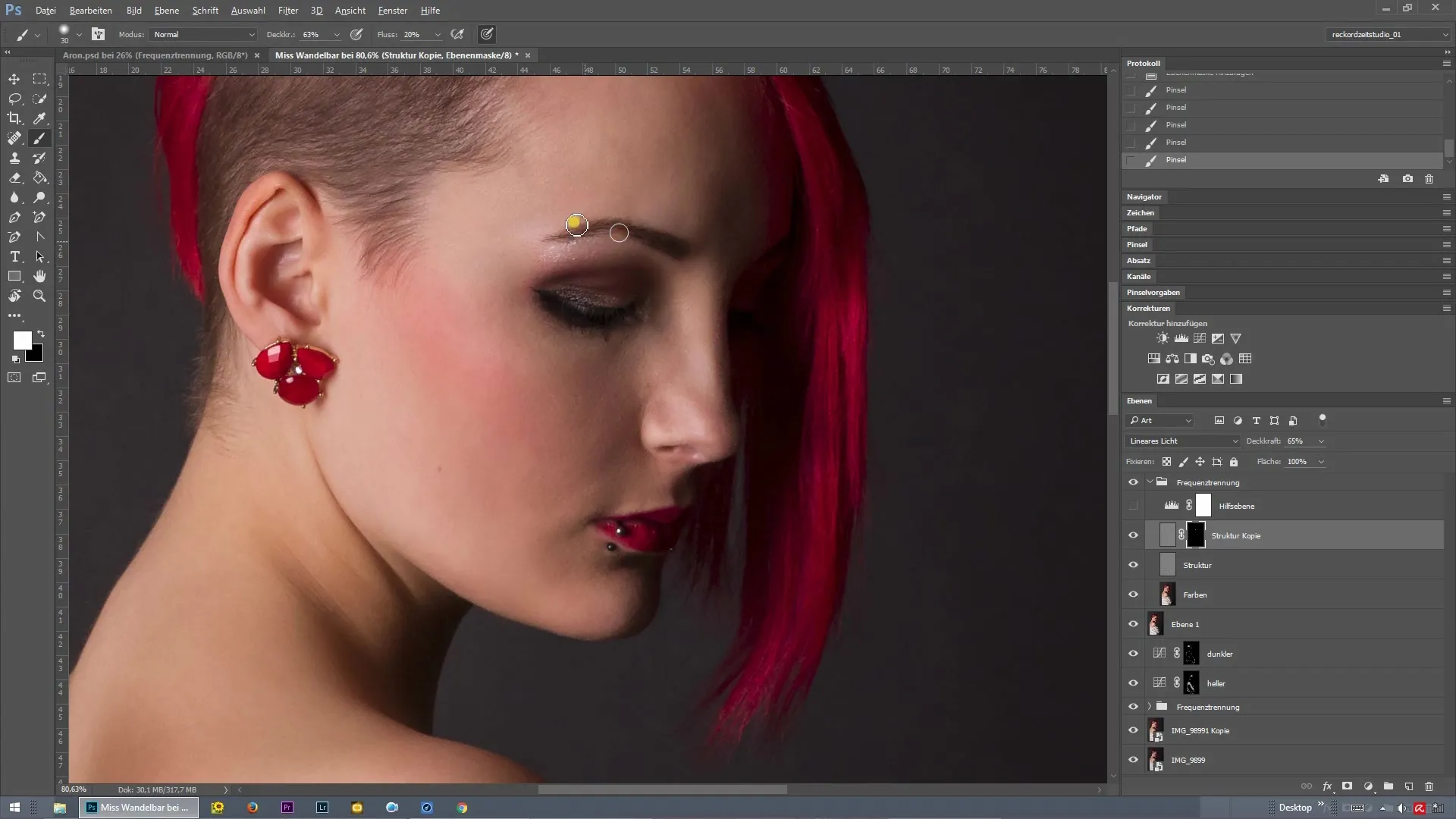
Пройдите кистью по нужным участкам, чтобы отрегулировать резкость и выделить отдельные детали. Убедитесь, что вы не добавили слишком много резкости в другие области изображения.
Когда вы завершите ваши настройки, снова нажмите клавишу Alt и щёлкните на маску слоя. Так вы увидите, что вы подкорректировали. Области, которые белые, были подкорректированы, в то время как чёрные области сохранили первоначальную резкость.
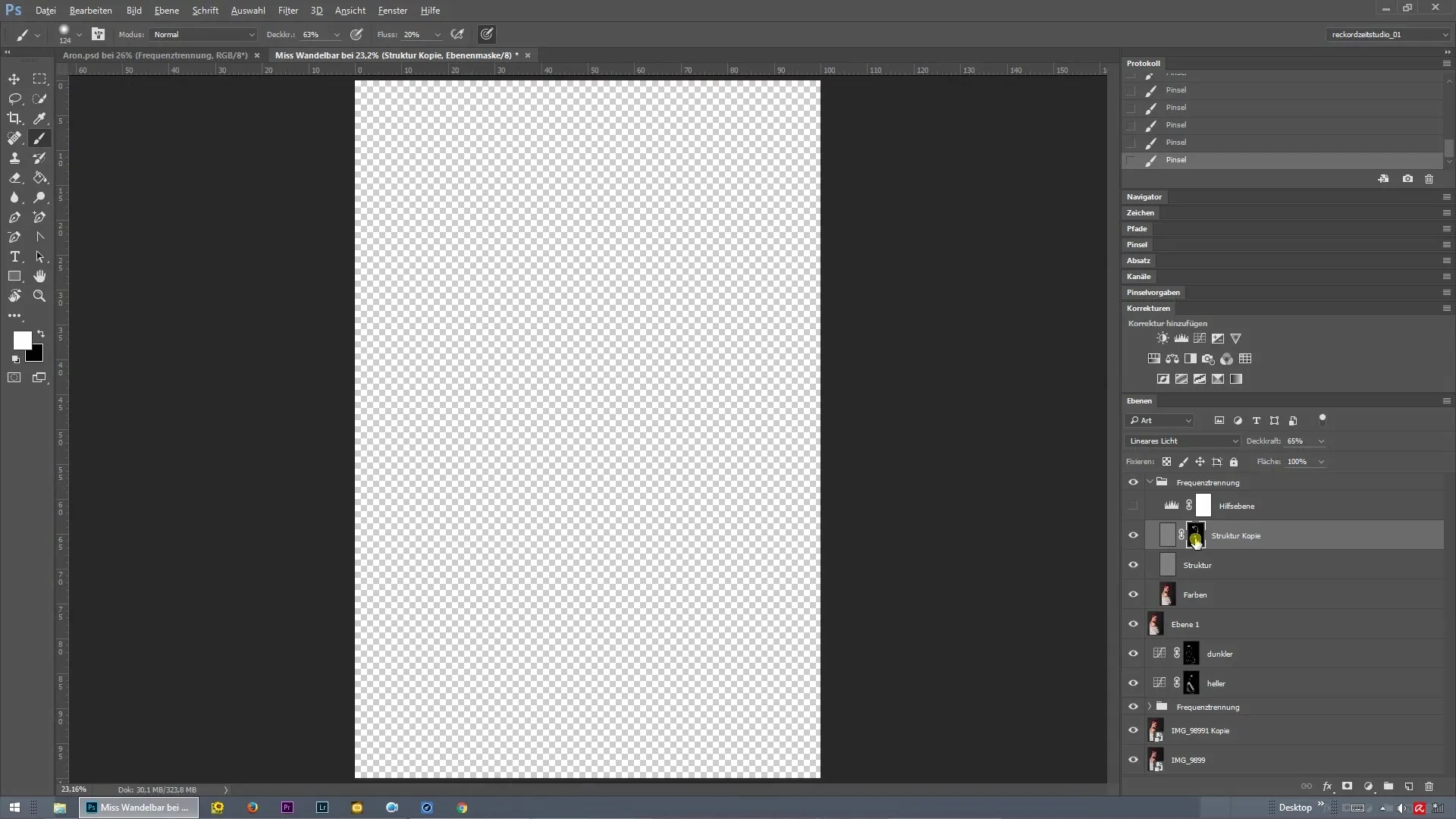
Резюме – Разделение частот в Photoshop: Как целенаправленно настраивать резкость изображений
Используя разделение частот, вы можете эффективно регулировать резкость ваших изображений. Используя разные слои, вы контролируете, какие области будут настроены, а какие нет. Это позволяет вам достичь гармоничного и привлекательного конечного результата.
Часто задаваемые вопросы
Что такое разделение частот в Photoshop?Разделение частот – это техника разделения деталей изображения на разные слои для возможности целенаправленного редактирования.
Когда следует использовать разделение частот?Разделение частот полезно, когда вы хотите увеличить резкость или размытие определённых деталей изображения, не влияя на всё изображение.
Как выполнить разделение частот?Создайте два слоя для структуры и цвета, затем примените соответствующее действие разделения частот и отрегулируйте резкость в нужных местах.
Могу ли я отменить резкость?Да, используя маски слоёв, вы можете вносить изменения в эффекты резкости по мере необходимости или отменять их.


